電腦玩物最新文章●簡單幫你的Firefox、 Windows 7製造一下聖誕氣氛 |
| 簡單幫你的Firefox、 Windows 7製造一下聖誕氣氛 Posted: 23 Dec 2010 07:46 AM PST 簡單,很重要。因為如果不簡單的話,就會被發現你把美好的聖誕節時光拿來在電腦上搞一些只有你自己看得到的事情XD 所以一定要簡單,而且既然是聖誕節,俗氣一點也沒關係,總之有帶來那麼一點歡樂的氣氛也就夠了,然後我們就可以準備出門去吃個耶誕大餐或是參加個聖誕派對之類的。 然後我開始找找看有沒有什麼可以很好替換的電腦系統佈景,Windows 7很快的就找到了一個「假期之光」,完全就是為了聖誕節而設計的桌面佈景主題。而Firefox的Personas面板庫這幾天也充滿了耶誕氣氛。 後來想找找Google Chrome的佈景,結果發現上面確實有點乏善可陳,所以今年的耶誕節就讓Firefox和Windows 7來湊合個簡單的節慶氣氛吧!
首先如果你是使用Windows 7的話,可以下載這款「假期之光」佈景主題,它會自動輪播非常多張精美的,和冬天、耶誕有關的高解析桌布,然後整個佈景也直接替換成如冰霜般的透明色,簡單的帶來冬日氛圍。 Windows 7用戶直接下載、安裝即可替換。
接著Firefox瀏覽器的Personas面板選擇就很多了,例如你可以看看這個經典款的「Christmas in Wonderland」。 Firefox用戶直接到網頁上點擊〔Wear this Persona〕便可替換。
也可以試試看兩款燈泡會有閃爍動畫的面板,一個是「Animated Holiday Lights」,一個是「Christmas lights 1 animation」,搭配著聖誕歌邊上網(當然,是指你吃過聖誕大餐、度過耶誕約會回家後),還滿有氣氛的。
喜歡樸素風格的朋友或許會喜歡這張「Falling Snow - Animation」,雖然不是歡慶耶誕的主題,但動畫飄落的皚皚白雪還是滿應景的。
如果你不介意大紅大紫,那麼這款「ANIMATED - Night Before Christmas」或另一款「ANIMATED - Merry Christmas」都是很有假期氣氛的面板,其中的聖誕樹還有金光閃閃的動畫特效。
而我自己最喜歡的則是這款「Xmas timeII」,不像前幾款有動畫特效,這款面板很單純,但充滿童趣的雪人,和有點復古的畫風,倒真的讓我懷念起小時候過聖誕節的夢幻氣氛。 畢竟,那時候還真的相信有聖誕老人啊! 最後,就先預祝各位來到電腦玩物的朋友們,聖誕節快樂啦! |
| Tab Play Project 把Google Chrome變成動畫電子書的溫馨創意 Posted: 22 Dec 2010 06:42 PM PST 不僅大老闆想得和我們不一樣,我想日本人想得也和我們很不一樣。例如日本喜歡Twitter,然後會誕生像是「IS Parade」這樣的推特遊行、「Janetter」這樣的桌面軟體;又或者像是Mozilla日本社群不僅有自己的火狐吉祥物,而且還推出一些看似無關痛養但卻溫馨有趣的周邊,例如可愛的「桌布自製」服務。 當然我不是說逗趣幽默是日本的專利,但很神奇的是從他們眼中看到的科技網路產品原來可以這麼親切,不是那種很炫技的讚嘆,而是會心的一笑。 今天早上小小推薦的,是從「谷奧」那邊轉而看到的「Google Japan」新作:「Tab Play Project」,他們這次想玩玩看Google Chrome瀏覽器的「標籤分頁(Tab)」可以變出什麼花樣,於是找了52個大小朋友,手繪300幅圖片,然後串連成300張網頁,並透過瀏覽器的分頁切換功能播放成動畫電子書!
是的,你要用Google瀏覽器一次打開300個網頁分頁(點擊網頁裡,偏右下方那顆灰白色按鈕),接著你可以利用〔Ctrl〕+〔Tab〕從第一張分頁快速切換到第三百張,然後就會串連出一段有趣的動畫影片。
當然,問題或許不在於怎麼切換,而是你的電腦撐不撐得住打開300個分頁?Google Japan的建議配備是雙核心電腦、4GB RAM! 不過我自己在2GB RAM的電腦嘗試,也還是可以順暢播放的。打開300個分頁後的分頁記憶體佔用大約是700MB,所以建議可以事先把所有Google Chrome擴充套件都停用,也把作業系統的大型常駐軟體關閉,空出記憶體空間即可。
這是一部很溫馨的動畫電子書,而看到Google瀏覽器上方300個分頁都縮得看不見任何標示也同樣讓人覺得很溫馨XD 其實,這部動畫電子書和宣傳Google Chrome性能老實說沒有很大的相關性,因為Firefox同樣可以執行(只是要解決怎麼讓分批打開的分頁依序排列),但即使和技術性無關,然而就是溫馨。
意猶未盡的朋友,還可以看看下面這段Tab Play Project製作影片,裡面也會有動畫電子書的完整播放。 說真的,與其看很多什麼多快、多安全、多少功能的技術性宣傳,反而這樣一部平實、趣味,帶著一種生活氣氛的影片,會讓使用Google Chrome這件事變得更有認同感吧! 最後,大家的電腦都能成功展現出300頁快速翻頁的Google瀏覽器電子書動畫嗎?歡迎留言告訴大家:你成功了嗎? |
| You are subscribed to email updates from 電腦玩物 To stop receiving these emails, you may unsubscribe now. | Email delivery powered by Google |
| Google Inc., 20 West Kinzie, Chicago IL USA 60610 | |

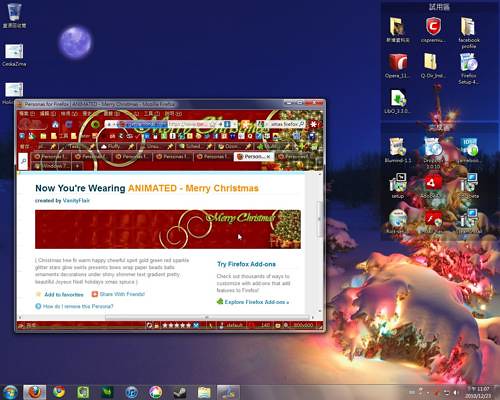












没有评论:
发表评论